Ferramentas e comandos (Ambiente)
A barra de ferramentas de edição de objetos inclui uma ferramenta para trabalhar no Ambiente:

Alguns comandos adicionais que podem ser usados com Ambiente e os elementos podem ser encontrados em outra barra de ferramentas descrita em Comandos gerais de edição:
- Desfazer (Editando)
- Refazer (Editando)
- Apagar (Editando)
As ferramentas e comandos para trabalhar com elementos de sala também estão disponíveis em Menu Principal > Editando:
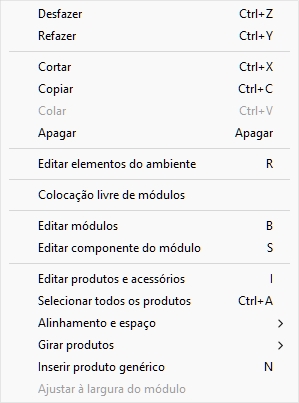
As ferramentas e comandos específicos para Ambiente são descritos abaixo.
Editar elementos do ambiente
Essa ferramenta permite selecionar elementos da sala e executar várias operações, como editar a sala e suas propriedades de elementos ou mover e copiar elementos.
- Atalho de teclado: R
Nota: Esta ferramenta é ativada automaticamente quando você alterna para Ambiente. Em contraste, o atalho de teclado ativa a ferramenta para que você possa selecionar elementos da sala mesmo sem alternar para Ambiente.
Selecione (Editar elementos do ambiente)
- Clique em Editar elementos do ambiente.
- Selecione os elementos de sala
desejados:
- Para selecionar um elemento, clique no elemento desejado na área de visualização.
- Para selecionar vários elementos: mantenha pressionada a tecla Ctrl enquanto clica nos elementos desejados. Ou desenhe um retângulo com o ponteiro do mouse sobre os elementos desejados.
- Os elementos selecionados tornam-se destacados em azul para que você possa executar várias tarefas com ele(s).
Para desmarcar um ou mais elementos, clique em uma área vazia na área de visualização ou Ctrl + clique nos elementos selecionados.
Mover (Editar elementos do ambiente)
- Selecione elementos.
- Arraste os elementos selecionados com o botão esquerdo do mouse pressionado.
- Solte o botão do mouse.
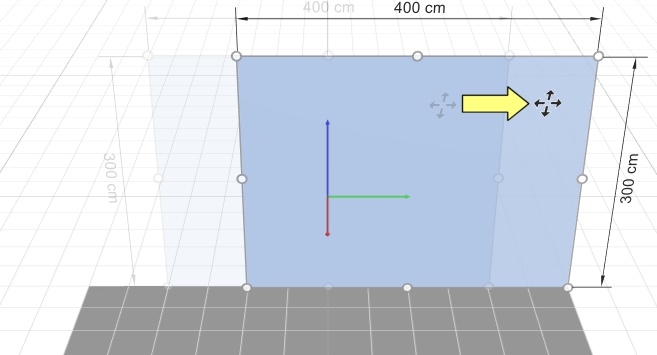
Anotações:
- Com Ver grade, os elementos são movidos para valores de posição arredondados de 1 cm (ou 0,5").
- Sem Ver grade, os elementos são ajustados às linhas de grade.
- Para mover os elementos completamente livremente, você pode segurar a barra de espaço enquanto se move, produzindo um movimento mais lento e impedindo o arredondamento de posição.
Ponta: A posição também pode ser definida com precisão. Consultar Posição do módulo Y (Elementos do ambiente selecionados), Posição do módulo Z (Elementos do ambiente selecionados), Posição do módulo X (Elementos do ambiente selecionados).
Copiar movendo-se (Editar elementos do ambiente)
- Selecione elementos.
- Pressione e mantenha pressionada a tecla Ctrl.
- Arraste os elementos selecionados com o botão esquerdo do mouse pressionado.
Anotações:
- Com Ver grade, os elementos são copiados para valores de posição arredondados de 1 cm (ou 0,5").
- Sem Ver grade, os elementos são ajustados às linhas de grade.
- Para copiar elementos completamente livremente, você pode segurar a barra de espaço durante a cópia, produzindo um movimento mais lento e impedindo o arredondamento de posição.
Redimensionar (Editar elementos do ambiente)
Os elementos podem ser redimensionados arrastando alças no(s) objeto(s) com o mouse:
- Selecione os elementos de sala desejados. Eles (Ele) tornam-se destacados com alças redondas ao redor das superfícies mais voltadas para a tela.
- Se as alças redondas não aparecerem nos elementos selecionados, use Zoom para ampliá-los na tela.
- Se as alças redondas não aparecerem na superfície desejada, use ferramentas de navegação como Orbitar para fazer com que as superfícies desejadas fiquem voltadas para a tela.
- Pegue uma alça com o mouse e arraste-a até que seus elementos atinjam o(s) tamanho(s) desejado(s). As alças de canto permitem redimensionar em duas direções, enquanto as alças ao longo das bordas permitem restringir o redimensionamento a uma direção.
- Solte o botão do mouse quando estiver satisfeito com as dimensões do elemento.
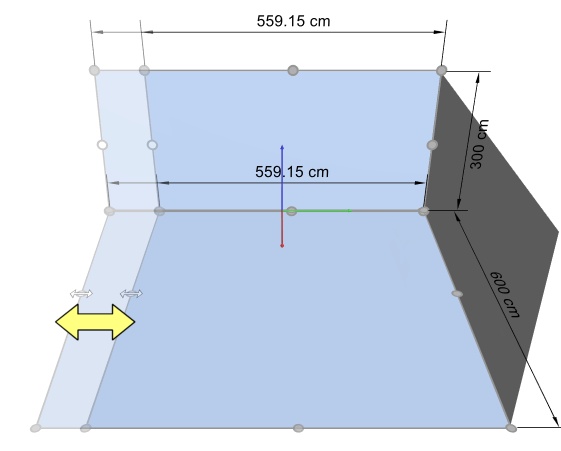
Nota: os elementos da sala são normalmente redimensionados para valores de posição arredondados de 1 cm ou 0,5". Para redimensionar elementos completamente livremente, você pode segurar a barra de espaço enquanto redimensiona, produzindo um movimento mais lento e evitando o arredondamento de dimensão.
Ponta: As dimensões do retângulo de redimensionamento são exibidas durante o redimensionamento se Ver dimensões está ON, como mostrado na imagem acima. Isso é útil se você souber com antecedência o espaço a ser alocado para os elementos da sala.
Ponta: As dimensões reais dos elementos de sala selecionados são exibidas quando Ver dimensões está ATIVADO e, enquanto você não estiver arrastando uma alça:
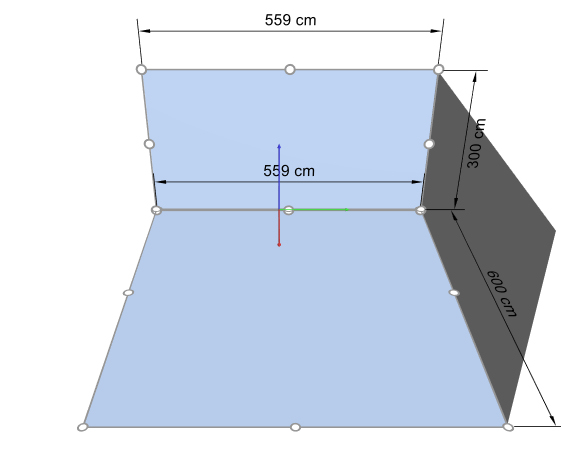
Ponta: As alças são convenientes para edição rápida do mouse, mas você também pode especificar valores precisos. Consultar Largura (Elementos do ambiente selecionados), Altura (Elementos do ambiente selecionados), Profundidade (Elementos do ambiente selecionados).